随着使用时间的增长,电脑C盘中会积累大量的垃圾文件,这些垃圾文件不仅占用了宝贵的存储空间,还会导致电脑运行缓慢。定期清理C盘中的垃圾文件是保持电脑顺畅运行的重要步骤之一。本文将介绍几种简单操作,帮助您快速有效地清理C盘垃圾文件,提升电脑性能。
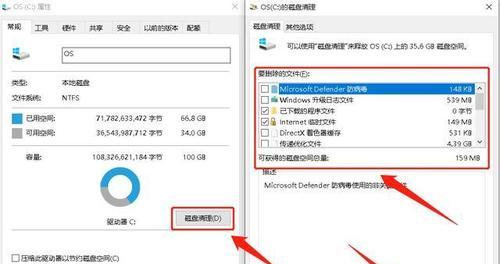
删除临时文件夹中的垃圾文件
在开始菜单中搜索“运行”,打开运行窗口,输入“%temp%”并回车。在临时文件夹中,可以找到各种临时文件和不再需要的安装包等垃圾文件。将这些文件选中并按下“Shift+Delete”键进行彻底删除。
清理回收站中的文件
双击桌面上的回收站图标,进入回收站界面。在这里,您可以看到已经删除但仍占用存储空间的文件。点击“清空回收站”按钮,将这些文件彻底清除。
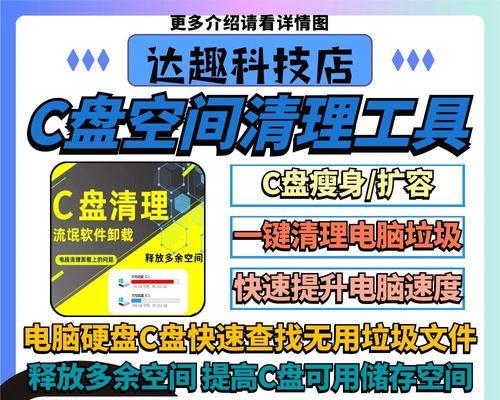
利用系统自带的磁盘清理工具
在开始菜单中搜索“磁盘清理”,打开磁盘清理工具。选择要清理的C盘,工具会自动扫描出可清理的垃圾文件,包括临时文件、日志文件等。勾选要清理的项目并点击“确定”按钮,系统会自动删除这些文件。
卸载不再使用的程序
在控制面板中打开“程序和功能”选项,列出了所有已安装的程序。找到不再使用的程序,点击右键选择“卸载”进行删除。卸载程序不仅可以释放存储空间,还能减少系统负担,提高运行速度。
禁用开机自启动程序
在任务管理器的“启动”选项卡中,可以看到系统开机自启动的程序列表。禁用一些不常用的程序开机启动,可以减少系统启动时间,提高电脑性能。
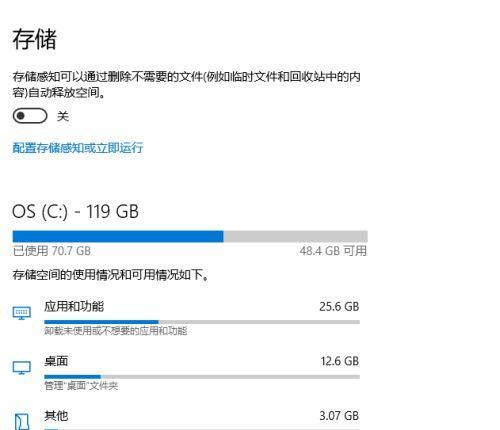
清理浏览器缓存和历史记录
打开浏览器的设置选项,在隐私与安全或高级设置中找到清除缓存和历史记录的选项。点击清除按钮,可以清理掉浏览器缓存中的临时文件和历史记录,释放磁盘空间。
清理下载文件夹中的垃圾文件
在“我的电脑”中找到下载文件夹,可以看到在下载过程中残留的各类文件。将这些文件选中并删除,可以释放存储空间。
定期清理系统日志
打开事件查看器,可以看到系统日志、应用程序日志、安全日志等各种日志文件。右键点击相应的日志,选择“清除日志”,可以清理掉这些占用存储空间的文件。
清理电脑桌面
电脑桌面上过多的图标会影响电脑的运行速度。将桌面上不常用的图标整理到其他文件夹中,可以提高电脑的运行效率。
清理无用的系统备份文件
在控制面板中找到“备份和还原”选项,点击“管理空间”按钮,在弹出的窗口中选择“清除所有的恢复点”,可以清理掉无用的系统备份文件。
使用专业的清理工具
市面上有很多专业的垃圾文件清理工具,例如CCleaner、360安全卫士等。通过这些工具,可以更加全面地扫描和清理C盘中的垃圾文件。
定期进行磁盘碎片整理
在“我的电脑”中右击C盘,选择“属性”,进入“工具”选项卡,点击“优化”按钮,进行磁盘碎片整理。磁盘碎片整理可以提高数据的读取速度,提升电脑性能。
注意避免安装垃圾软件
在安装软件时,要注意选择高质量的软件并避免安装垃圾软件。垃圾软件不仅会占用存储空间,还可能导致系统不稳定,影响电脑性能。
及时更新和使用杀毒软件
保持杀毒软件的数据库和程序的及时更新,并定期进行全盘扫描。这样可以确保系统中没有恶意文件和病毒,保证电脑的安全和性能。
定期备份重要数据
定期备份重要数据,可以避免因电脑故障或意外情况导致的数据丢失。同时,备份可以清理掉一些无用的文件,提高C盘的可用空间。
清理C盘垃圾文件是维护电脑性能的必要操作,通过删除临时文件、清理回收站、利用系统自带工具和专业清理工具等多种方法,可以轻松实现清理目的。定期清理C盘垃圾文件,能够提高电脑的运行速度,释放存储空间,保持系统的稳定性。让我们养成良好的习惯,定期进行电脑清理,让电脑始终保持高效运行。
























